Среди наиболее распространенных причин потери данных с разделов EXT2, EXT3 и EXT4 Linux - случайное удаление раздела Linux, полное форматирование диска, переустановка жесткого диска, ошибка в диске разделов, сломанный суперблок, заражение вирусом, переустановка системы и сброс системы на заводские настройки.
К счастью, вы можете выполнить восстановление раздела EXT4 на компьютерах под управлением Windows, Linux и Mac. В этой статье вы узнаете важные подробности о файловой системе EXT4 и наиболее эффективных способах восстановления разделов EXT4 с помощью надежного программного обеспечения для восстановления данных, а также с помощью TestDisk.
Часть 1.Что такое файловая система EXT4 в Linux?
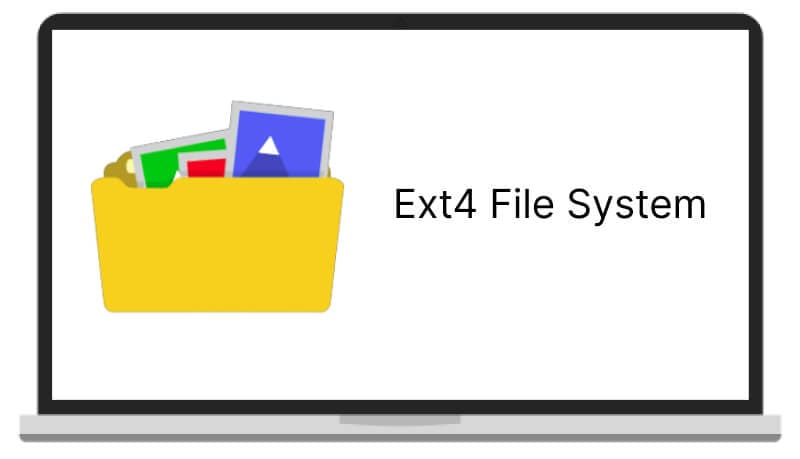
EXT4 (четвертая расширенная файловая система) - это популярная файловая система, используемая в операционных системах Linux. Она является преемницей файловой системы EXT3 и известна своей стабильностью, производительностью и гибкостью.
Среди важнейших особенностей файловой системы EXT4 - поддержка файлов большего размера и файловых систем, повышенная производительность при работе с большими каталогами и файлами, а также повышенная надежность, которая помогает избежать потери данных в случае отключения питания или сбоя.
Кроме того, EXT4 поддерживает работу с расширениями, которые представляют собой большие непрерывные блоки выделенного пространства, что позволяет более эффективно хранить и ускоряет доступ к файлам.
Часть 2. Можно ли восстановить удаленные или потерянные разделы EXT4?
Да, вы можете восстановить удаленные или потерянные разделы EXT4, но успех восстановления зависит от нескольких "до" и "после".
Сохраняйте целостность жесткого диска, избегая любых дополнительных действий. Это включает запрет на добавление или перемещение файлов на жесткий диск EXT3/EXT4, создание новых разделов, форматирование жесткого диска или восстановление таблицы разделов (MBR или GPT).
Кроме того, чтобы увеличить шансы на успешное восстановление, необходимо как можно скорее прекратить использование жесткого диска и попытаться восстановить раздел с помощью программы для восстановления данных или профессиональной службы восстановления данных.
Часть 3. Восстановление разделов EXT4, EXT3, & EXT2 с помощью Wondershare Recoverit (инструмент GUI)
Хорошее программное обеспечение для восстановления данных - это самый простой и эффективный способ восстановления данных с разделов EXT4, EXT 3 и EXT 2 Linux. Хотя на рынке доступно множество инструментов восстановления данных, только некоторые из них поддерживают операционную систему Linux, что делает восстановление данных Ext4 невозможным с помощью таких программ.
Wondershare Recoverit Linux Recovery - это удобный инструмент с графическим интерфейсом пользователя (GUI), который может помочь в восстановлении потерянных или удаленных разделов EXT4, EXT3, & EXT2. Это программное обеспечение специально разработано для восстановления файлов пользователей Linux.

Wondershare Recoverit - ваше безопасное и надежное программное обеспечение для восстановления Linux
5 481 435 человек уже скачали.
Восстанавливает потерянные или удаленные документы, фотографии, видео, музыку, электронную почту и другие 1000+ типов файлов эффективно, безопасно и в полном объеме.
Совместим со всеми основными дистрибутивами Linux, включая Ubuntu, Linux Mint, Debian, Fedora, Solus, Opensuse, Manjaro и др.
Помогает в 500+ вариантах потери данных, таких как удаление, форматирование диска, сбой ОС, отключение питания, вирусная атака, потеря раздела и многие другие.
Простой интерфейс "укажи и щелкни" позволяет восстановить данные с жестких дисков Linux всего за несколько кликов.
Чтобы восстановить разделы EXT4 с помощью Wondershare Recoverit Linux Recovery, просто посмотрите видеоурок или выполните следующие действия:
Для Windows XP/Vista/7/8/10/11
Для macOS X 10.10 - macOS 13
Шаг 1: Выберите "Восстановление Linux"
Загрузите и установите Recoverit на компьютер с Windows или Mac. Запустите программу и найдите опцию "NAS и Linux" в левой части основного интерфейса. Выберите кнопку "Восстановление Linux", чтобы начать процесс восстановления.

Шаг 2: Подключитесь к устройству Linux
На экране появится новое окно. Введите необходимую информацию, требуемую для установления удаленного соединения между Recoverit и вашим устройством Linux, позволяя программе получить доступ к разделу EXT4 на устройстве Linux.

Шаг 3: Сканирование потерянного раздела EXT4
Дождитесь установления соединения. Затем программа автоматически запустит сканирование для поиска потерянных или удаленных файлов и разделов на компьютере Linux.

Шаг 4. Восстановление раздела EXT4
По окончании сканирования программа предложит пользователю возможность предварительного просмотра файлов, которые были определены как подлежащие восстановлению. Как только вы найдете нужные файлы, нажмите кнопку "Восстановить", чтобы сохранить файлы в безопасном месте.

Для Windows XP/Vista/7/8/10/11
Для macOS X 10.10 - macOS 13
Часть 4. Восстановление разделов EXT4, EXT3, & EXT2 с помощью TestDisk (инструмент CLI)
Еще один метод восстановления раздела EXT4 - использование TestDisk для Linux. Чтобы восстановить удаленные файлы в Linux с помощью инструмента восстановления данных TestDisk, сначала установите TestDisk на компьютерную систему. После этого выполните следующие шаги для восстановления файлов EXT4 в вашей компьютерной системе.
Шаг 1. Создайте файл журнала данных TestDisk
Файл журнала данных TestDisk содержит всю необходимую информацию для восстановления раздела EXT4. После запуска программы TestDisk на компьютере пользователю будет предложено три варианта работы: "Create", "Append" и "No Log".
Чтобы начать процесс восстановления раздела EXT4, создайте файл журнала данных TestDisk, нажав на опцию "Create". Это позволит программе записать всю необходимую информацию и действия, предпринятые в процессе восстановления, обеспечивая подробную запись шагов по восстановлению данных раздела EXT4.
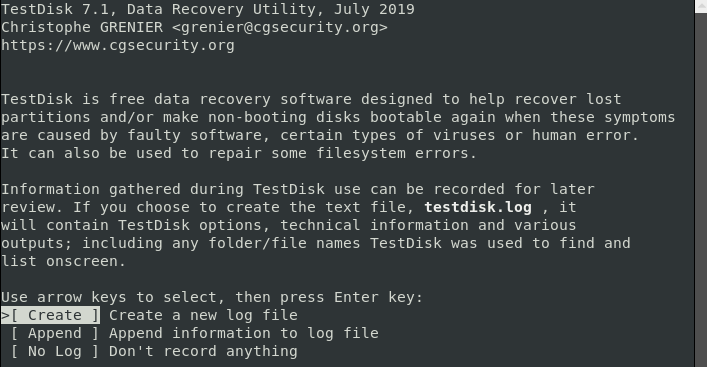
Шаг 2. Выберите соответствующий диск восстановления
Теперь программа TestDisk представит список доступных дисков, подключенных к компьютеру. Чтобы запустить процесс восстановления EXT4, выберите диск, содержащий данные EXT4, которые необходимо восстановить, и нажмите "Proceed".
Затем нажмите кнопку "Enter". Если соответствующий диск не отображается на компьютере, выберите опцию "Sudo" и введите пароль, чтобы получить доступ к диску восстановления.
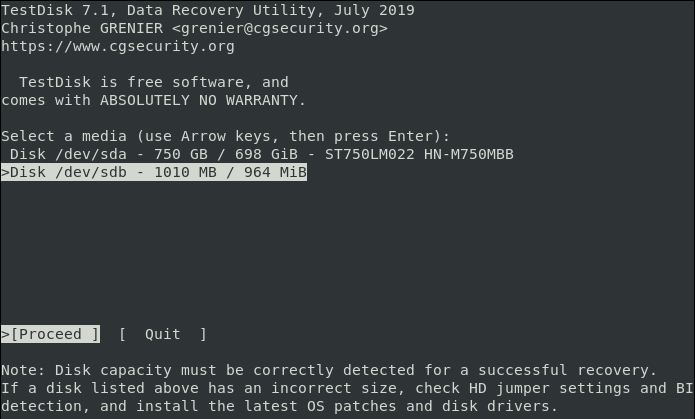
Шаг 3: Выберите тип таблицы разделов
Программа предложит лучший тип таблицы разделов для диска с разделами, который будет выделен. Выберите выделенный тип раздела и нажмите кнопку "Enter".
В зависимости от конкретных потребностей процесса восстановления появится список вариантов восстановления. Внимательно оцените варианты и выберите тот, который лучше всего соответствует их потребностям.
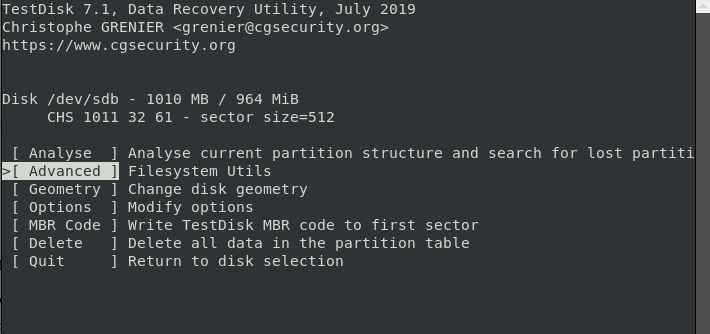
Шаг 4. Выберите раздел диска с источником потерянных файлов
Из списка доступных вариантов выберите раздел, содержащий файлы EXT4, которые необходимо восстановить, и нажмите клавишу "Enter", чтобы продолжить.
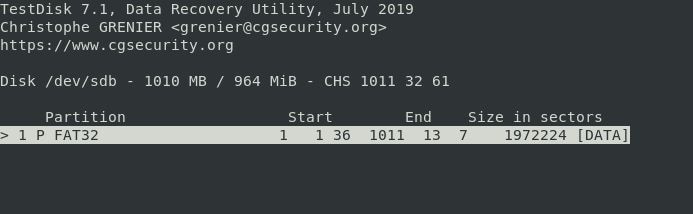
Затем перейдите в каталог, в котором находились поврежденные файлы. Программа отобразит список потерянных файлов EXT4. Просмотрите список и выберите конкретные файлы, которые необходимо восстановить.
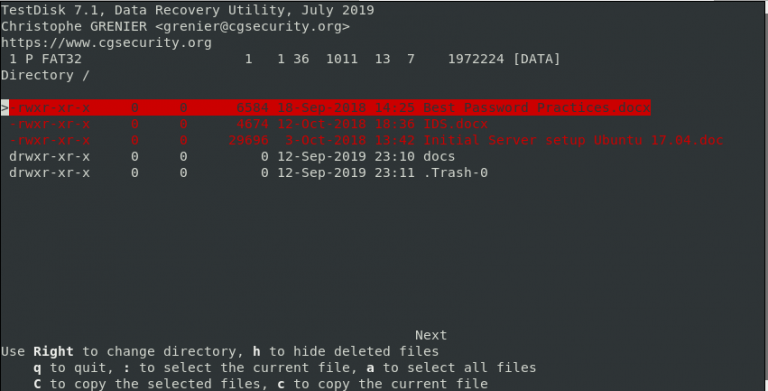
Шаг 5: Восстановление данных раздела EXT4
Чтобы восстановить данные с раздела EXT4 в Linux, скопируйте файл, который необходимо извлечь, из каталога потерянных файлов и вставьте его в нужное место. Чтобы скопировать и вставить восстанавливаемый файл EXT4, просто нажмите "C" на клавиатуре. После того как вы вставите их, ваши файлы на разделе EXT4 будут успешно извлечены на ваш компьютер с Linux.
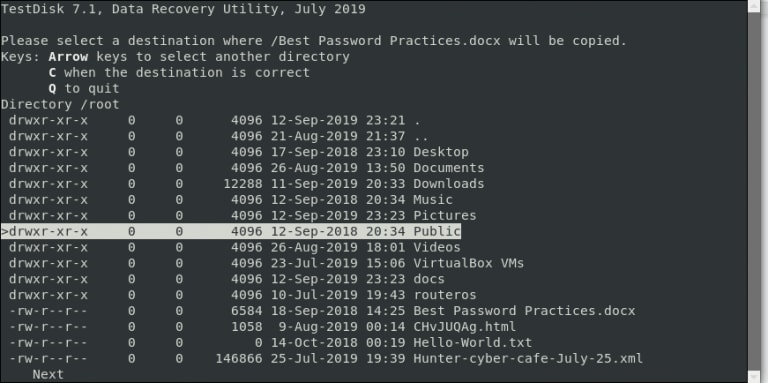
В случае успешного завершения процесса копирования файла появится подтверждающее сообщение.
Шаг 6. Закройте программу Testdisk Utility
Выберите "Quit" и нажмите "ENTER". Это вернет вас к предыдущему экрану. Повторяйте этот шаг до тех пор, пока полностью не выйдете из TestDisk.
Заключение
Восстановление потерянных данных с разделов EXT4, EXT3 и EXT2 требует специализированного программного обеспечения и методик. Обращение за профессиональной помощью может увеличить шансы на успешное восстановление. Кроме того, для повышения шансов на восстановление важно действовать незамедлительно после потери данных.
Самым популярным и надежным инструментом восстановления данных в настоящее время является Wondershare Recoverit Восстановление данных. Это быстрое и лучшее программное обеспечение для восстановления данных с разделов EXT4, EXT3 и EXT2 на Windows, Mac и Linux.
